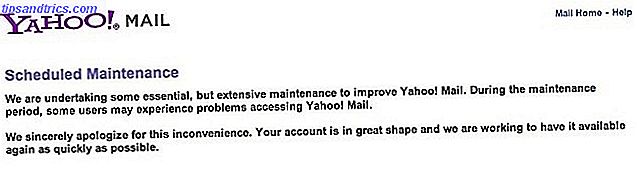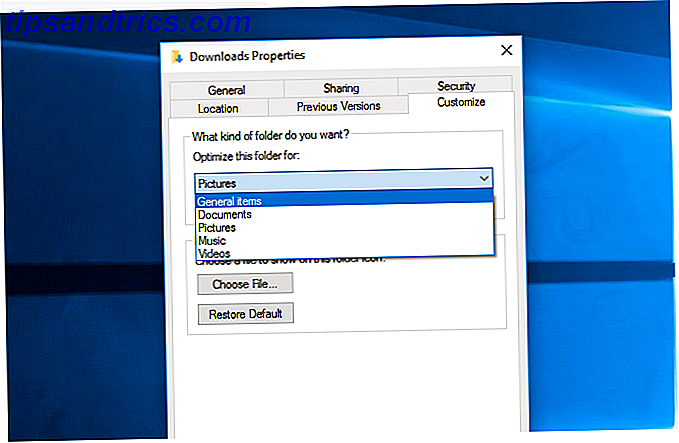Vor einiger Zeit haben wir Ihnen gezeigt, wie Sie einen eigenen Begrüßungsbildschirm für den GRUB Bootloader erstellen können. So erstellen Sie ein benutzerdefiniertes Splashimage für GRUB Erstellen eines benutzerdefinierten Splashimage für GRUB Lesen Sie mehr, geben Sie Ihrem Computer ein einzigartiges Gefühl, wenn es hochfährt Der erste Bildschirm erscheint. Nun, die Dinge haben sich seitdem geändert und GRUBv2 ist draußen und in Benutzung.
Vor einiger Zeit haben wir Ihnen gezeigt, wie Sie einen eigenen Begrüßungsbildschirm für den GRUB Bootloader erstellen können. So erstellen Sie ein benutzerdefiniertes Splashimage für GRUB Erstellen eines benutzerdefinierten Splashimage für GRUB Lesen Sie mehr, geben Sie Ihrem Computer ein einzigartiges Gefühl, wenn es hochfährt Der erste Bildschirm erscheint. Nun, die Dinge haben sich seitdem geändert und GRUBv2 ist draußen und in Benutzung.
GRUBv2 ist die nächste Iteration des immens beliebten GRUB Bootloaders. Es bietet verbesserte Funktionen wie eine grafische Oberfläche und ein besseres Design. Wenn du Fan von Mods wie mir bist und das vorherige Tutorial mit GRUBv2 ausprobiert hast, hättest du bemerkt, dass es nicht mehr so funktioniert. Lassen Sie uns die Schritte aktualisieren und sehen, wie wir ein eigenes GRUB 2-Splash-Bild erstellen können.
- Wähle ein Foto deiner Wahl und öffne es in GIMP. Im Gegensatz zum vorherigen Tutorial für GRUB, bei dem Sie ziemlich dezente Bilder wählen mussten, die nicht viele Farben oder Farbverläufe aufwiesen, können Sie mit der Bildauswahl in GRUB 2 etwas extravaganter sein
- Sobald Sie es geöffnet haben, ändern Sie die Größe auf 640 x 480 Pixel. (Sie können verschiedene Dimensionen verwenden, aber das erfordert ein wenig zusätzlichen Aufwand, wie wir weiter unten sehen werden). Um dies zu tun, gehen Sie zum Bildmenü und wählen Sie skalieren .

- Sie können das Bild nach Ihren Wünschen modifizieren, vielleicht ein motivierendes Zitat oder das Firmenlogo oder was Sie wollen hinzufügen.
- Gehe nun zu Datei> Speichern unter . Wählen Sie im angezeigten Dialogfeld die Datei als .tga-Datei.

Wenn das Bild bereit ist, ist es Zeit, in den Konfigurationsmodus zu gelangen. Vieles hat sich in GRUB2 geändert, also lesen Sie weiter, auch wenn Sie mit dem Verfahren für den alten GRUB-Lader vertraut sind.
- Zunächst müssen Sie die Datei in das entsprechende Verzeichnis kopieren, damit Sie GRUB darüber informieren können. Kopieren Sie die soeben erstellte Datei in das Verzeichnis / boot / grub .
- Starten Sie Ihren bevorzugten Texteditor und zeigen Sie darauf /etc/grub.d/05_debian_theme . Suchen Sie nun nach einer Zeile, in der Bilddateien erwähnt werden. Auf meinem System ist es Zeile Nummer 16 der besagten Datei und sieht so aus:

- Wir müssen es bearbeiten und den Namen der Bilddatei durch den Namen der Datei ersetzen, die Sie in den vorherigen Schritten gespeichert haben (sunrise_splash in meinem Fall)
Wir sind hier fast fertig, geben jetzt den Befehl sudo update-grub2 aus und überprüfen, ob der Befehl erfolgreich ausgeführt wurde. Es sagt Ihnen, ob es das von Ihnen erwähnte Bild gefunden hat. Wenn dies nicht der Fall ist, bedeutet dies höchstwahrscheinlich, dass Sie etwas in den oben genannten Schritten verpasst haben.

Weitere Informationen zu GRUBv2-Splash-Images finden Sie auf dieser Debian-Wiki-Seite. Das Wiki listet auch Vorlagendateien auf, die Sie beim Erstellen eigener benutzerdefinierter Splashimages als Leitfaden verwenden können. Wenn Sie Bilder mit höherer Auflösung und nicht nur 640 x 480 Bilder verwenden möchten, können Sie dies tun, indem Sie / etc / default / grub bearbeiten. Entfernen Sie das Zeichen #, wenn es in der Zeile GRUB_GFXMODE aufgeführt ist, und ändern Sie den Wert in die benutzerdefinierte Auflösung, die Sie verwenden möchten. Beachten Sie, dass möglicherweise nicht alle Auflösungen verfügbar sind. Sie können eine Liste der verfügbaren Auflösungen anzeigen, indem Sie im GRUB-Menü " c" drücken und dann den Befehl vbeinfo verwenden .

Wenn alles gut geht, sollten Sie Ihren benutzerdefinierten Begrüßungsbildschirm beim nächsten Anzeigen des GRUB-Menüs sehen können. Wenn das Bild nicht korrekt angezeigt wird, können Sie die Auflösung ändern, damit sie der in der Datei / etc / default / grub aufgeführten Auflösung entspricht. Denken Sie daran, dass der Standardwert 640 x 480 ist. Falls Sie phantasievolle Ideen verpassen, können Sie das Paket grub2-splashimages installieren, das Ihnen eine Reihe von Bildern zur Verfügung stellt, die Sie als Splashscreen verwenden können.
Lass es durchdrehen und lass uns wissen, wie es gelaufen ist. Wir würden auch gerne Ihre eigenen Splashimages sehen, wenn Sie diese mit der Welt teilen möchten!